افزونه لایت اسپید کش با بیش از 1 میلیون دانلود، قدرتمندترین افزونه وردپرس برای افزایش سرعت سایت وردپرسی شماست.
افزونه لایت اسپید کش( LiteSpeed Cache) یکی از بهترین افزونه های کش وردپرس است که با بهره گیری از کش صفحه درون ساخته وب سرور LiteSpeed به بهبود عملکرد سایت وردپرس کمک می کند. کش صفحه، محتو را از صفحاتی که به صورت پویا ایجاد شده اند، ذخیره می کند و در نتیجه زمان بارگذاری صفحه را کاهش می دهد.
افزونه کش لایت اسپید یک افزونه رایگان عالی وردپرس است. که تنها چیزی که نیاز دارد این است که باید روی سرور های لایت اسپید استفاده شود. در سرورهای غیر LS می توانید از همه ویژگی های آن بجز کش ( که اصلی ترین ویژگی آن است) استفاده کنید. به عنوان مثال می توانید از ویژگی های بهینه سازی آن استفاده کنید.

کش لایت اسپید یکی از بهترین راه ها برای افزایش سرعت وردپرس است. بروزرسانی آن به سرعت انجام می شود. توسعهدهندگان افزونه کش لایت اسپید سریعا هر گونه باگ و مشکلی را رفع می کنند و هر مشکلی در عرض چند ساعت برطرف می شود.
در کنار افزونه هایی مانند W3TC، WProcket و … که بر اساس PHP کار می کنند، افزونه LiteSpeed Cache بر خلاف سایر پلاگین ها بر روی بستر PHP کار نمی کند و مستقیما با وب سرور و یا به نوعی هسته مرکزی سرور شما در ارتباط است.
برخی از ویژگیهای این افزونه عبارت است از:
بهینه سازی تصاویر
بهینه سازی لود صفحات وب و امتیاز آن در گوگل
پشتیبانی از فرمت عکس WebP
لود کردن همزمان CSS و JS
پشتیبانی از CDN های مختلف مانند CloudFlare
بهینه سازی و پاک سازی خودکار دیتابیس
قابلیت کش تصاویر تنبل(پر حجم)
خزنده پیش فرض هوشمند با پشتیبانی نقشه سایت جستجوگرهای دوستانه
پشتیبانی از HTTP/HTTPS 2 خارج از جعبه
کش Object(Memcached & Redis)
کش Opcode
کش مرورگر
قابلیت تنظیم پاکسازی کش در زمان معین
قابلیت ایجاد کش خصوصی برای کاربران
قابلیت ایجاد نقشه مناسب برای Crawler ها و افزایش سرعت آن
ساختن کش جداگانه برای موبایل و PC
پشتیبانی از پلاگین قدرتمند bbpress و woocommerce
دارای تنظیمات پیشرفته برای کاربران
رابطه کاربری جذاب، آسان و قابل درک
آموزش نصب و تنظیمات افزونه لایت اسپید کش (LiteSpeed Cache)
قبل از استفاده از افزونه های کش از سایت خود یک پشتیبان تهیه کنید.
پس از نصب و فعالسازی افزونه لایت اسپید کش، منوی جدیدی به نام LiteSpeed Cache در قسمت پیشخوان وردپرس اضافه می شود. و در نوار بالایی پنل وردپرس شما آیکون افزونه لایت اسپید که به شکل الماس است،اضافه خواهد شد.

پس از فعال بودن کش، باقی تنظیمات پیش فرض برای اکثر وب سایت ها به خوبی کار می کند. با این حال می توانید باقی تنطیمات را طبق نیاز سایت خود پیکربندی کنید. در ادامه آموزش به بررسی قسمت های مختلف افزونه کش لایت اسپید می پردازیم.
تنظیمات کش در افزونه لایت اسپید کش
در زیر منوی کش می توانید تنظیمات مربوط به کش را انجام دهید. تب کش شامل تنظیماتی است که کش کردن را برای انواع مختلفی از محتوا مانند صفحه لاگین و فراخوان های REST API کنترل می کند.

کش کاربران وارد شده:این گزینه را فعال کنید. قابلیت تنظیم Cache برای کاربرانی که به سایت شما وارد می شوند. در بیشتر موارد بهتر از این گزینه در حالت خاموش باشد. این گزینه تنها در صورتی که تعداد کاربران فعال شده شما کم باشد و اطلاعات مختلفی را می بینید و به ندرت لاگین هستند میتواند در حالت روشن باشد.روشن بودن این ویژگی، اگر تعداد کاربران فعال شده شما زیاد باشد باعث میشود صفحات کش زیادی ایجاد شود که به ندرت استفاده می شوند.
کش نظر دهندگان: تاثیر زیادی ندارد و میتوانید آن را خاموش کنید.
کش REST API: برای بیشتر کاربران صدق نمی کند. می توانید آن را روشن بگذارید.
کش صفحه ورود: بهتر است روشن باشد زیرا ربات ها اغلب به صفحه ورود به سیستم حمله می کنند.اما اگر این گزینه باعث شکسته شدن صفحه ورود شما شور، آن را خاموش کنید. کسانی که آدرس URL صفحه wp-login را تغییر داده اند، بهتر است این گزینه را خاموش کنند. سرورهای لایت اسپید به صورت محلی از URL های ادمین محافظت می کنند. اگر به LS اجازه دهید در برابر حملات بروت فورس از شما محافظت کند، عملکرد بهتری را مشاهده خواهید کرد.
کش favicon.ico :این گزینه را روشن نگه دارید.
کش منابع PHP: این گزینه را روشن نگه دارید. زیرا به قالب ها و افزونه های خوب و کدگذاری نشده کمک میکند. کش موبایل: برای بیشتر سایت ها این گزینه می تواند خاموش باشد. تنها در صورتی آن را روشن نگه دارید که AMP یا محتوا/طراحی مخصوص موبایل داشته باشید. سایت هایی که طراحی رسپانسیو دارند بهتر است این گزینه را خاموش کنند.
لیست نمایندگان تلفن همراه: این گزینه در صورتی کاربرد دارد که کش موبایل فعال شده باشد.
تب TTL: در این تب می توانید تنظیمات مختلف TTL( Time-to-Live) را پیکربندی کنید. تنظیمات TTL مدت زمان ذخیره انواع مختلف محتوا در حافظه کش را کنترل میکند.
زمان TTL به تعداد ثانیه هایی که یک صفحه میتواند در کش بماند قبل از آنکه قدیمی تلقی شود، اشاره دارد. هنگامی که یک صفحه به TTL خود رسید، از حافظه کش پاک می شود.

کش عمومی پیش فرض TTL: مدت زمان مورد نیاز برای کش پیشفرض وردپرس را بر حسب ثانیه در این فیلد وارد کنید. مدتی که وارد می کنید تا داده ها برای هر کاربر تا این زمان از حافظه کش بارگذاری خواهند شد .پیشنهاد ما این است که بگذارید در این بخش تنظیمات پیش فرض باشد.
صفحه اول پیش فرض TTL: این گزینه هم برای مدت زمان کش صفحه اول می باشد.
خوراک پیش فرض TTL: این گزینه نیز مدت زمان کش وب سایت برای فید است. سایر گزینه ها نیز به ترتیب مدت زمان مورد نظر برای کش سایت در صفحهات ۴۰۴،۴۰۳و۵۰۰ می باشد که مربوط به صفحه آدرس اشتباه و خطای سرور میباشند.
تب پاکسازی: تب پاکسازی شامل تنظیماتی برای پاکسازی محتوای ذخیره شده در کش است. به صورت پیشفرض افزونه LiteSpeed Cache به طور خودکار وقتی افزونه ها، قالب ها یا وردپرس بروز رسانی می شوند ،کش را پاک می کند. شما به صورت دستی نیز می توانید کش را پاک کنید کافیست در تب پاکسازی نوع صفحه یا محتوایی که میخواهید پاکسازی کنید را مشخص نمایید.

پاکسازی همه هنگام ارتقا: این گزینه را در حالت روشن بگذارید.
قوانین پاکسازی خودکار برای انتشار یا بروزرسانی: تنظیمات پیش فرض این فیلد کاملا مناسب است.
زمان ماندی پاکسازی URLها: از این گزینه برای پاک کردن URL های خاص در یک زمان مشخص استفاده کنید.
زمان بندی پاکسازی: در این قسمت می توانید زمان دقیقی برای پاکسازی های زمانبندی شده را مشخص کنید.
تب استثنائات:
تب استثنائات شامل تنظیماتی است که مشخص میکند که کدام نوع محتوا نباید کش شود.
در این بخش می توانید URL ها و دسته بندی ها(Categories) و تگ ها و کوکیها و رشتههای جستجو (Query Strings)و ادمین ها( User Agents) و نقش ها( Roles)یی که نمیخواهید افزونه برای شما کش کند را وارد نمایید.

تنظیمات ESI
ESI مخفف ” Edge Side Includes” است. و روشی است که از طریق آن می توانید سوراخ هایی درون محتوای عمومی ایجاد کرده و آنها را با محتوای خصوصی یا کش نشده پر کنید. ESI برای مواردی مانند ابزارک های سبد خرید و خوش آمد گویی های شخصی مفید است. ESI به طور پیش فرض غیر فعال است.
در این بخش فقط گزینه های ” کش صفحه مدیریت” و ” کش فرم دیدگاه ها ” را فعال نمایید.

تب Object
تنظیمات این تب به شما امکان می دهد که یک کش خارجی (Memcached یا Redis، LSMCD) را کنترل کنید که توسط ادمین سرور فعال و تنظیم شده است.

در این بخش می توانید در صورت فعال بودن ابزار Memcached و یا Redis در هاست سی پنل تان می توانید از کش قدرتمند این دو ابزار نیز استفاده کنید که کمک شایانی به بهبود سرعت وب سایتتان خواهد داشت.
برای فعال کردن دو ابزار بالا داخل هاست سی پنل شوید. در بخش Software روی گزینه Select PHP Version کلیک نموده و تیک گزینه های Memchaces یا Redis را فعال نمایید. سپس تنظیمات فعالسازی را انجام دهید(البته اگر میزبان هاستتان آنها را از قبل روی سرویس شما فعال کرده باشد.) در پایان همین صفحه گزینه ” کش WP-Admin” و ” اتصال پایدار ” را نیز فعال کنید. اگر از افزونه فروشگاهی ووکامرس استفاده می کنید گزینه ” نشست های فروشگاه ” را فعال نمایید.
تب مرورگر

در این بخش فقط گزینه کش مرورگر را فعال کنید و بگذارید کش مرورگرTTL روی مقدار پیش فرض ثابت بماند.
تتظیمات پیشرفته
این تب برای کاربران با تجربه است. و به احتمال زیاد نیازی به این تب بوجود نیاید مگر اینکه به نوعی با افزونه کش دیگری درگیر باشید. در تنظیمات این تب دقت لازم را به عمل آورید. بسته به پیکربندی سایت شما، تغییر این تنظیمات میتواند باعث شود سایت شما به طرز غیر منتظره ای رفتار کند یا حتی غیرقابل دسترسی شود.

کوکی ورود به سیستم:
این ویژگی تنها در صورتی مورد نیاز است که شما چندین سایت دارید که نام دامنه مشابهی را (در زیر دایرکتوری ها)
به اشتراک میگذارند. در این صورت، یک سایت باید یک شناسه کوکی جستجوگر منحصر به فرد وارد کند تا افزونه LireSpeed Cache بداند کدام بازدید کننده به کدام سایت وارد می شود.
بهبود سازگاری HTTP/HTTPS:این گزینه باید خاموش باشد و به هیچ نباید از محتوای ترکیبی استفاده کنید زیرا وضعیت SSL شما را تحت تاثیر قرار می دهد.
کلیک فوری: بهتر است این گزینه را خاموش کنید زیرا برای بسیاری از سایت ها ممکن است دردسرساز باشد و باعث استفاده زیاد از منابع سرور شود.
تب ووکامرس
LSCache با افزونه WooCommerce سازگار است. اگر WooCommeece را فعال کنید، این تب ظاهر می شود و به شما امکان می دهد تنظیمات مربوط به ذخیره محتوای فروشگاه را پیکربندی کنید.
اگر این برگه را مشاهده نمی کنید، افزونه WooCommerce را بر روی سایت خود نصب و فعالسازی نکرده اید.
توصیه می شود که هنگام استفاده از ووکامرس ESI را فعال کنید. ESI امکان کش انعطاف پذیر داده های ترکیبی خصوصی و عمومی در محیط کامرس را فراهم می کند.

بازه بروز رسانی محصول:
اولین گزینه بهترین حالت ممکن است.
استفاده از TTL صفحه اول برای صفحه فروشگاه :
فعال کردن این گزینه باعث می شود صفحه اول از تنظیمات TTL فرانت پیج استفاده کند.
کش خصوصی سبدخرید: اگر این گزینه فعال باشد، سبد خرید خالی نیست در کش خصوصی ذخیره میشود. اگر این گزینه خاموش باشد، سبدخرید کامل به هیچ عنوان کش نمی شود. بهتر است این گزینه را خاموش کنید.
در ادامه آموزش به بررسی دیگر زیر منوهای افزونه لایت اسپید کش می پردازیم.
پیشخوان

داشبورد LiteSpeed Cache که به شما امکان میدهد وضعیت کلیه سرویس های LSCache و QUIC.cloud خود شامل بهینه سازی تصویر، Critical CSS Generation، متغیرهایی با کیفیت پایین تصویر،(Cache Crawler و غیره) را با یک نگاه مشاهده کنید. همچنین می توانید زمان بارگذاری صفحه و نمره سرعت صفحه خود را بررسی کنید.
تنظیمات عمومی افزونه لایت اسپید کش
برای دسترسی به تنظیمات عمومی افزونه کش لایت اسپید در پیشخوان وردپرس به مسیر LiteSpeed Cache عمومی بروید.
تنظیمات موجود در این بخش، استفاده شما از خدمات QUIC cloud، امکان بروز رسانی خودکار افزونه و پیامهایی که میخواهید را نمایش دهد را کنترل میکند.

گزینه ارتقا خودکار اگر خاموش باشد بهتر است اما میتوانید آن را روشن کنید. افزونه لایت اسپید کش مکررا بروز رسانی می شود. بروز رسانی ها به صورت خودکار انجام شود کمتر شاهد دیدن پیامهای بروزرسانی هستید. البته گاهی اوقات ارتقا خودکار با ویژگی بهینه سازی تصویر مشکل ایجاد میکند. بنابراین اگر سایت شما به شدت به این ویژگی افزونه لایت اسپید متکی است بهتر است ارتقا کار را خاموش کنید.
اگر میخواهید از خدمات QUIC cloud استفاده کنید،یک کلید دامنه (Domain Key) ضروری است.این خدمات شامل خدمات بهینه سازی تصویر، تولید CSS بحرانی( Critical CSS Generation)، تولید Placeholdee تصویر با کیفیت پایین (LQIP) و خدمات شبکه تحویل محتوا (CDN) می باشد.
دکمه “درخواست دامنه کلید” را فشار دهید تا برای اولین بار کلید API دامنه خود را ایجاد کنید. پس از تایید درخواست، دامنه شما می تواند از بیشتر خدمات QUIC cloud به عنوان کاربر ناشناس استفاده کند.
اگر میخواهید QUIC cloud برای این دامنه راه اندازی کنید، روی دکمه Link to QUIC cloud که پس از دریافت کلید دامنه فعال می شود، کلیک کنید تا بتوانید به داشبورد QUIC cloud دسترسی پیدا کرده و از QUIC cloud CDN استفاده کنید.
فیلد Server IP: توسط Crawler و مولد Critical CSS استفاده میشود. با ارائه آدرس IP سایت، افزونهکش لایت اسپید اجازه میدهد که سرویسهای ابری به جای نام دامنه، مستقیماً IP را دریافت کنند به این ترتیب سربارهای موجود در جستجوی DNS و شبکه تولید محتوا ( CDN) برای این توابع حذف میشود.
پایگاه داده
این بخش به شما امکان می دهد پایگاه داده وردپرس خود را بهینه کنید. بهینه ساز پایگاه داده ابزار مفیدی برای افزایش سرعت سایت وردپرس شماست.
خزنده
خزنده به طور پیش فرش غیر فعال است. این بخش تاثیر چندانی ندارد مگر اینکه شما سرور خود را داشته باشید. زیرا هاست ها زیاد به شما قدرت نمی دهد. معمولا لازم نیست چیزی را در این صفحه تغییر دهید.
جعبه ابزار
هنگامی که شما نیاز به پاک کردن کش به صورت دستی داشته باشید یا بخواهید تنظیمات سایتتان را برون بری کنید یا اشکال زدایی کنید، در بخش جعبه ابزار می توانید گزینه های لازم را پیدا کنید.
در صورتی که پیکربندی تنظیمات افزونه LiteSpeed Cache را بدرستی انجام داده باشید، به مدیریت کش نیاز نخواهید داشت. با این حال گاهی اوقات لازم است به هر دلیلی امور را به درستی خود بگیرید. در تب پاکسازی جعبه ابزار می توانید این کار را انجام دهید.

گزینه های مختلفی برای پاک سازی کش وب سایت شما وجود دارد.
پاکسازی صفحه اصلی: این گزینه باعث می شود کش صفحه اول پاک شود.
پاکسازی صفحه ها: این دکمه تمام ورودی های کش که متعلق به صفحات هستند را پاک می کنند.
پاکسازی کش CSS / JS: این دکمه همه فایل های CSS / JS مخلوط شده / ترکیبی را پاک می کند.
همچنین می توانید کش را برای صفحه های خطای 403، 404 و 500 پاک کنید.
گزینه “پاکسازی” تمام ورودی های کش مربوط به نصب وردپرس شما را پاک می کند. توجه داشته باشید که این گزینه ها، ورودی کش را از سایر افزونه های کش را از سایر افزون های وردپرس حذف نمی کند.
با کلیک بر روی دکمه Empty Entire Cache، تمام ورودی های کش کل سایت، شامل ورودی هایی از اپلیکیشن های وب دیگر را پاک می کند.
امیدوارم این آموزش مورد رضایت و عنایت شما قرار گرفته باشد.










6 دیدگاه در “آموزش نصب و تنظیمات اولیه لایت اسپید کش وردپرس”
سلام من میخوام لایت اسپیت یوزر ایجنت ها رو دستکاری نکنه باید چیکار کنم؟ ینی نمیخوام اسکیریپت ها رو کاری باهاشون داشته باشه چون کد پاپ اپ دارم و وقتی لایت اسپیت رو فعال میکنم این کد توی نرم افزار سایتمم اجرا میشه در صورتی که نباید بشه
راهی هست؟ که لایت اسپید فعال باشه و کاری به اسکریپت و یوزر ایجنت ها نداشته باشه؟
سلام
شما میتونین تو منو افزونه لایت اسپید کش رو انتخاب کنین و به تب استثنا برین و فایل ها و لینک های اسکریپتی که برای پاپ آپ هستن رو میخواین کاری نداشته باشه رو این قسمت بهش معرفی کنین.
درود بر شما خب مشکل من دقیقا همینجاست که باید به چه صورت این کار رو انجام بدم
محل فایل فوتر رو بهش بدم اسمش رو بهش بدم
کد اسکریپت رو توی باکسش بنویسم
واقعا گیر کردم و هیچ مثالی هم خود افزونه نزده که باید مثلا به این صورت استثنا های خودت رو وارد کنی
ممنون میشم اگه این مشکل رو حل کنین و بگید باید چیکارش کنم تقریبا شش ماهی میشه که درگیرشم و بخاطر همین فعالش نمیکنم
بحث چطوری انجام دادنش رو باید دانشش رو داشته باشین بتونین فایل مرتبط رو پیدا کنین . معمولا پاپ آپ ها یه فایل جاوا اسکریپت و یا css لود میکنن که میتونین لینکشو بزارین تو تنظیمات افزونه تا حل بشه مشکلتون اگر. خود بنده هم روی یکی دوتا سایت که طراحی براشون انجام داده بودیم این مشکلو داشتن که به این شکل براشون حل کردیم.
خیلی ممنون از مقاله تون…..بسیار مفید و بدرد بخور بود و مشکلم رو حل کرد
خواهش میکنم. ممنون بابت نظر خوب و با انرژیتون